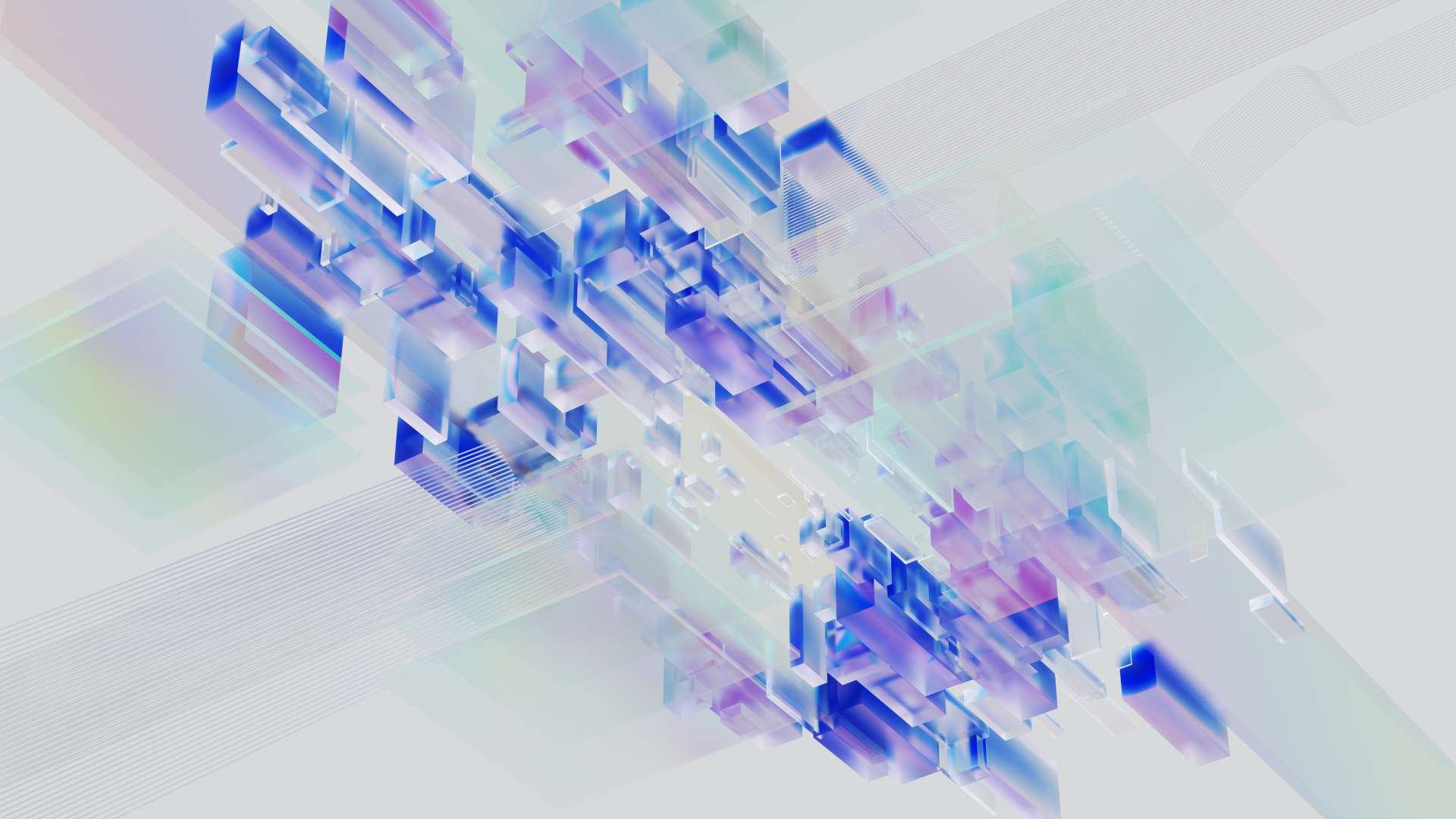탭 바(Tab Bar) UX 라이팅: 명료하고 직관적인 한국어 용어 선택 가이드
탭 바(Tab Bar)는 사용자가 서비스의 주요 메뉴와 기능을 탐색할 수 있도록 돕는 UI 컴포넌트다. 하지만 디자인과 기능이 완벽하더라도 탭 항목의 텍스트(UX 라이팅)가 명확하지 않으면 사용자는 혼란을 느낄 수 있다. UX 라이팅은 사용자가 탭 바를 쉽게 이해하고 탐색할 수 있도록 돕는 중요한 요소로, 특히 한국어 환경에서 명료하고 직관적인 용어를 선택하는 것이 필수적이다. 이번 글에서는 UX 라이팅 관점에서 탭 바 설계 시 고려해야 할 원칙과 한국어 용어 사용 전략을 다룬다.
1. UX 라이팅이 중요한 이유
사용자 기대
사용자는 탭 바에서 한눈에 각 항목의 기능과 목적을 이해하길 기대한다.
- 명확한 정보 제공: 짧은 텍스트만으로도 각 항목의 의미를 전달해야 한다.
- 탐색 효율성: 잘 작성된 텍스트는 사용자의 탐색 시간을 단축한다.
UX 라이팅의 역할
- 탐색 가이드 제공: 사용자가 올바른 선택을 할 수 있도록 돕는다.
- 서비스 신뢰도 향상: 명료한 텍스트는 사용자 경험을 개선하고, 신뢰감을 준다.
- 브랜드 이미지 강화: 통일된 언어 사용은 서비스의 브랜드 정체성을 확립한다.
2. UX 라이팅의 원칙
1) 사용자 중심의 용어 선택
- 일상 언어 사용: 사용자가 이해하기 쉬운 한국어 표현을 사용한다.
- 예: ‘파일 관리’ → ‘내 파일’.
- 기술 용어 지양: 복잡한 용어나 전문 용어는 피한다.
- 예: ‘데이터 업로드’ → ‘파일 올리기’.
2) 간결하고 직관적인 표현
- 최소 글자수: 탭 항목은 2~3글자 정도로 간결하게 작성한다.
- 예: ‘메시지 관리’ → ‘메시지’.
- 핵심 정보만 포함: 불필요한 단어를 제거해 의미 전달을 명확히 한다.
- 예: ‘홈 화면으로 이동’ → ‘홈’.
3) 행동 중심의 동사 사용
- 동사 활용: 사용자의 행동을 유도하는 표현을 사용한다.
- 예: ‘문의’ → ‘문의하기’.
- 행동 결과 명시: 사용자가 클릭했을 때 어떤 결과가 나오는지 예측 가능하도록 작성한다.
- 예: ‘저장’ → ‘파일 저장’.
4) 일관된 용어 사용
- 서비스 전반에서 통일성 유지: 같은 기능은 항상 동일한 용어를 사용한다.
- 예: ‘내 계정’과 ‘마이페이지’를 혼용하지 않는다.
- 브랜드 톤앤매너 반영: 서비스의 정체성과 맞는 표현을 사용한다.
3. 탭 바 항목별 UX 라이팅 전략
1) 홈
- 목적: 서비스의 시작점으로, 사용자가 원하는 정보를 쉽게 찾을 수 있는 화면.
- 추천 표현: ‘홈’, ‘시작 화면’.
- 주의사항: 너무 구체적인 설명(예: ‘메인 페이지로 돌아가기’)은 피한다.
2) 검색
- 목적: 사용자가 원하는 콘텐츠나 정보를 빠르게 찾을 수 있도록 지원.
- 추천 표현: ‘검색’, ‘찾기’.
- 주의사항: ‘탐색’, ‘쿼리’ 등 기술 용어는 지양한다.
3) 알림
- 목적: 새로운 메시지나 업데이트를 사용자에게 전달.
- 추천 표현: ‘알림’, ‘새 소식’.
- 주의사항: ‘공지사항’과 같은 표현은 정보의 성격에 따라 선택적으로 사용.
4) 설정
- 목적: 사용자 개인화 및 서비스 환경 설정을 지원.
- 추천 표현: ‘설정’, ‘환경설정’.
- 주의사항: ‘옵션’, ‘기능 관리’와 같은 표현은 구체성이 부족하다.
5) 프로필
- 목적: 사용자 계정 정보와 개인화된 기능 제공.
- 추천 표현: ‘내 프로필’, ‘내 계정’.
- 주의사항: ‘사용자 정보’와 같은 딱딱한 표현은 피한다.
4. UX 라이팅 테스트와 개선 방법
1) A/B 테스트
- 같은 탭 항목에 대해 두 가지 표현을 사용해 클릭률을 비교한다.
- 예: ‘내 파일’ vs. ‘파일함’.
2) 사용자 피드백
- 인터뷰나 설문조사를 통해 사용자가 텍스트를 얼마나 쉽게 이해했는지 확인한다.
3) 클릭 데이터 분석
- 각 탭 항목의 클릭 데이터를 분석해 사용자 선호도를 파악한다.
5. 성공적인 UX 라이팅 사례
1) 카카오톡
- 간결성: ‘친구’, ‘채팅’, ‘더보기’와 같은 짧고 명료한 표현 사용.
- 일관성: 모든 메뉴에 동일한 톤앤매너 적용.
2) 네이버
- 사용자 중심: ‘지식인’, ‘쇼핑’, ‘카페’ 등 한국 사용자에게 친숙한 용어 사용.
- 명확성: 메뉴 이름만 보고도 기능을 예측 가능.
3) 쿠팡
- 브랜드 반영: ‘마이 쿠팡’과 같은 사용자 친화적 표현으로 브랜드 정체성을 강조.
6. UX 라이팅 체크리스트
- 명확성: 텍스트가 한눈에 이해 가능한가?
- 간결성: 불필요한 단어 없이 핵심 정보를 전달했는가?
- 일관성: 서비스 전반에서 동일한 용어를 사용하고 있는가?
- 테스트 결과 반영: A/B 테스트와 사용자 피드백을 기반으로 개선했는가?
- 브랜드 적합성: 텍스트가 서비스의 톤앤매너를 반영하고 있는가?
결론
UX 라이팅은 탭 바 설계에서 사용자가 원하는 정보를 명확히 전달하고 탐색 효율성을 높이는 데 중요한 역할을 한다. 특히 한국어 환경에서는 사용자 친화적인 표현과 행동 중심의 텍스트가 필수적이다. A/B 테스트와 사용자 피드백을 통해 지속적으로 개선하며, 브랜드와 일치하는 톤앤매너를 유지하는 것이 성공적인 UX 라이팅의 핵심이다.